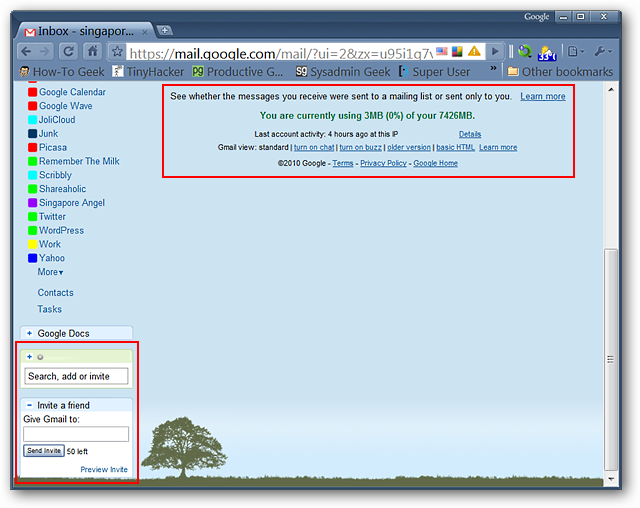Kanske har du faktiskt inte använt Gmail på flera år. Du kanske vill ta ställning mot Google i allmänhet. Du kanske inte är säker på varför du skapade ett Google-konto i första hand. Oavsett vilken anledning, Google gör det förvånansvärt enkelt för dig att ta bort ditt konto.
Först: Ladda ner dina Google-e-postmeddelanden och andra data
När du tar bort ditt konto är det heltborta, och det inkluderar all information du har lagrat på Googles tjänster. Om du vill spara dina e-postmeddelanden, dina YouTube-uppladdningar och allt annat du har lagt till i Googles produkter under åren måste du säkerhetskopiera dem först.
Lyckligtvis erbjuder Google ett verktyg för att göra detta. Gå till Google Takeout så kan du ladda ner alla dina Google-data i massa. Din Gmail-historik, till exempel, erbjuds som en mbox-nedladdning som du kan öppna i ett e-postprogram som Mozilla Thunderbird.

Processen är enkel, men det finns enmånga val. Vi har beskrivit hur du använder Google Takeout tidigare om du vill ha mer information. Alternativt beskrev vi ett annat sätt att säkerhetskopiera ditt Gmail-konto innan du fortsätter, så kolla in det om du inte är säker på vad du ska göra med en nedladdning av mbox.
Radera ditt konto: Du har två alternativ
Gå till Googles officiella inställningssida så ser du ett par alternativ: ta bort produkter eller Ta bort Google-konto och data.

Det första alternativet låter dig ta bort specifikatjänster, inklusive Gmail. Använd detta och du kan ta bort alla dina e-postmeddelanden, tillsammans med din e-postadress, men lämna resten av ditt Google-konto igång. Det andra alternativet raderar allt som ditt Google-konto gör, inklusive YouTube och Google Drive, och alla dokument du har laddat upp till dessa tjänster.
Så här fungerar båda dessa alternativ med skärmdumpar för varje steg på vägen.
Radera bara ditt Gmail-konto
Det första alternativet, "radera produkter", ger dig en lista över Googles tjänster som du använder och en papperskorg du kan klicka för att ta bort någon av dem.

Om du vill ta bort ditt Gmail-konto klickar du på papperskorgen bredvid Gmail.
Enligt Google betyder att ta bort ditt Gmail-konto:
- Din Gmail-adress kan inte användas av dig eller någon annan i framtiden.
- Dina e-postmeddelanden kommer att raderas.
- Ditt Google-konto, inklusive inköp gjorda på Google Play och din sökhistorik, kommer inte att raderas.
När du klickar på papperskorgen bredvid Gmail får du besked om att lägga till en annan e-postadress här, som du kommer att använda för att komma åt dina andra Google-tjänster (Google Drive, YouTube, etc.).

Ange din nuvarande primära e-postadress (inte adressen du raderar) och klicka sedan på "Skicka verifieringsmeddelande." Ett e-postmeddelande skickas till det kontot och det ser ut så här:

Gå vidare och klicka på länken. Du kommer att tas till ytterligare en sida där du kan bekräfta en gång till att det här är vad du vill göra.
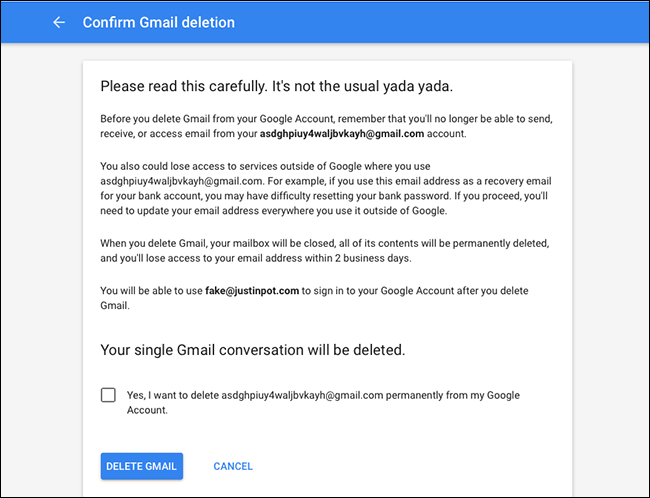
Detta är din sista varning, så var helt säker på att allt är säkerhetskopierat innan du klickar i kryssrutan och klickar på "Radera konto."
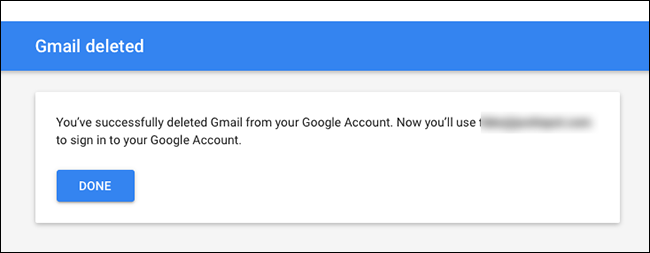
När du gör det har du officiellt tagit bort dinGmail-konto. Du kan fortfarande logga in på ditt Google-konto för att få tillgång till saker som YouTube, men du måste använda den nya e-postadressen du angav tidigare.
Ta bort hela ditt Google-konto
Om det inte räcker med att ta bort ditt Gmail-konto, dukan också ta bort hela ditt Google-konto. Vi rekommenderar att du laddar ner och arkiverar alla dina Google-data innan du gör det. Detta inkluderar dina e-postmeddelanden, dina kontakter, dina dokument på Google Drive och till och med dina YouTube-uppladdningar.
Processen för att ta bort hela Googleär faktiskt enklare än att bara ta bort Gmail. Först blir du ombedd att bekräfta att det här är vad du faktiskt vill göra. Var helt säker på att detta är fallet innan du markerar rutorna och klickar på "Radera konto", eftersom alla dina uppgifter kommer att försvinna när du är klar.
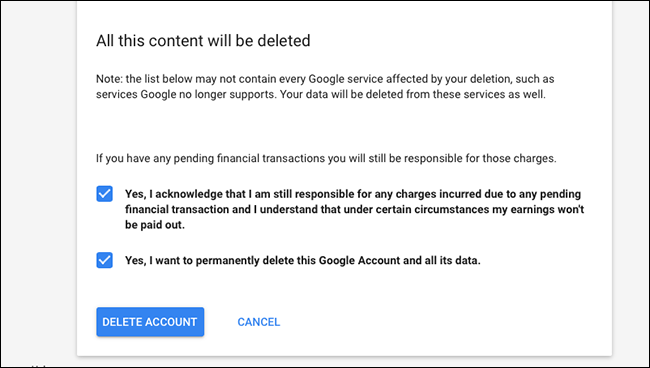
Därefter får du höra att ditt konto raderas.
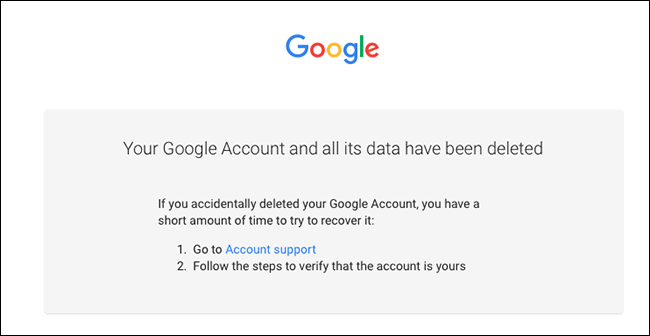
Det är allt. Du har ett mycket kort fönster för att potentiellt återställa ditt konto, men var snabb med det. Det är verkligen bäst att du inte startar den här processen förrän du är helt säker på att du har säkerhetskopierat allt och inte har ytterligare användning för kontot.